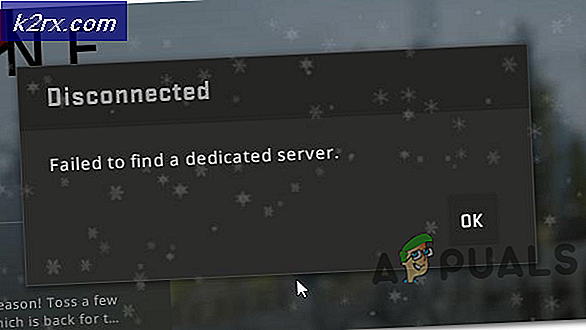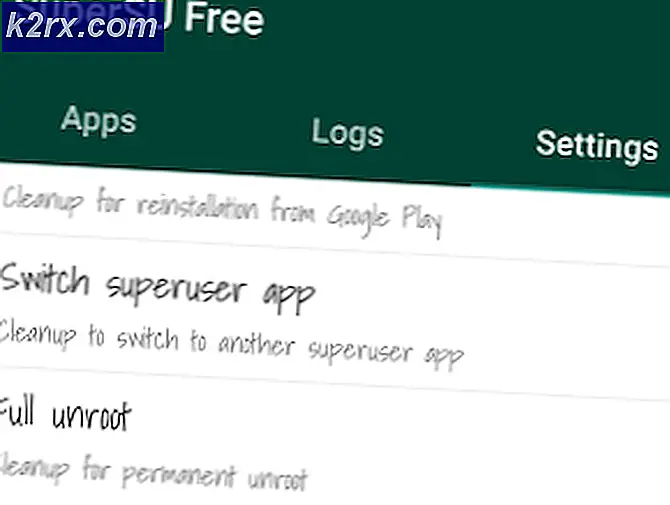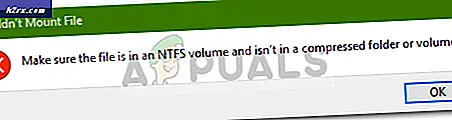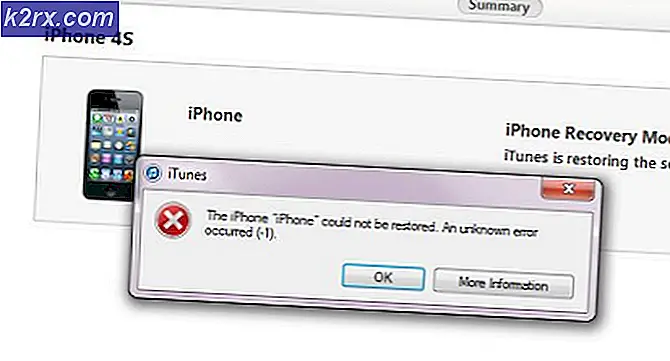FIX: WebCam virker ikke efter Windows 10 Anniversay Update
Windows 10 årsdagen opdatering har påvirket en række indbyggede og eksterne webkameraer, hvor de er stoppet med at arbejde. Det har primært forstyrret applikationer, hvor brugeren bruger WebCam som Skype, Open Broadcaster Software og visse CCTV-programmer. Fra nu af er der ingen officiel opdatering eller en patch udgivet af Microsoft, så den eneste løsning er at ændre registreringsnøglerne eller vende tilbage til den tidligere build.
Brugere har rapporteret om problemer som Skype, vil ikke åbne kameraet, eller hvis det gør det, er det sort og styrter konstant ELLER Camera App holder popping med fejl.
I denne vejledning skal jeg liste to metoder, hvor du vil løse problemet via registreringsmetoden, og for det andet, hvor du vil rulle tilbage til en tidligere build og vente til Microsoft sorterer dette ud.
Metode 1: Skift Registry
Inden du ændrer registreringsdatabasen, skal du kontrollere din systemtype, hvis det er et 32-bit system eller en 64-bit. For at gøre dette skal du holde Windows-nøglen og trykke på E. Højreklik på Denne pc fra venstre rude og vælg Egenskaber . Kig på feltet Systemtype og noter ned systemtypen.
Hvis det er et 32-bit system
Hold Windows-nøglen, og tryk på R. Indtast regedit og klik på OK. Gennemse til
HKEY_LOCAL_MACHINE \ SOFTWARE \ Microsoft \ Windows Media Foundation \ Platform
Højreklik på platformens undermappe i højre rude og vælg Ny > DWORD (32-bit) Værdi.
Navngiv værdien EnableFrameServerMode . Dobbeltklik på det og indstil værdien til 0 .
Hvis det er et 64-bit system
Hold Windows-nøglen, og tryk på R. Indtast regedit og klik på OK. Gennemse til
PRO TIP: Hvis problemet er med din computer eller en bærbar computer / notesbog, skal du prøve at bruge Reimage Plus-softwaren, som kan scanne lagrene og udskifte korrupte og manglende filer. Dette virker i de fleste tilfælde, hvor problemet er opstået på grund af systemkorruption. Du kan downloade Reimage Plus ved at klikke herHKEY_LOCAL_MACHINE \ SOFTWARE \ WOW6432Node \ Microsoft \ Windows Media Foundation \ Platform
Højreklik på platformens undermappe i højre rude og vælg Ny > DWORD (32-bit) Værdi .
Navngiv værdien EnableFrameServerMode . Dobbeltklik på det og indstil værdien til 0 .
Det er det. Din WebCam (intern eller ekstern) skal nu fungere fint.
Metode 2: Rul tilbage til Forrige Bygning
Denne metode er for dem, der ikke ønsker at lave registreringsdatabasen tweak. Du kan gå tilbage til den foregående bygning, og prøv at opdatere igen om 2-3 måneder eller når MS har udgivet en patch til denne fejl.
For at gøre dette skal du på loginskærmen HOLD SHIFT- tasten og klikke på Power (ikonet) i nederste højre hjørne. Mens du stadig holder SHIFT- tasten nede, skal du vælge Genstart .
Når systemet starter i avanceret tilstand, skal du vælge Fejlfinding og derefter vælge Avancerede indstillinger. Fra avancerede indstillinger skal du vælge muligheden " Gå tilbage til tidligere bygge".
Efter et par sekunder bliver du bedt om at vælge dit brugerkonto. Klik på Brugerkonto, indtast dit kodeord og vælg Fortsæt. Når du er færdig, skal du vælge muligheden Gå tilbage til Forrige Bygning igen.
PRO TIP: Hvis problemet er med din computer eller en bærbar computer / notesbog, skal du prøve at bruge Reimage Plus-softwaren, som kan scanne lagrene og udskifte korrupte og manglende filer. Dette virker i de fleste tilfælde, hvor problemet er opstået på grund af systemkorruption. Du kan downloade Reimage Plus ved at klikke her